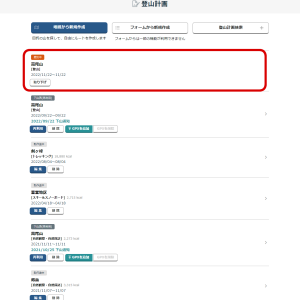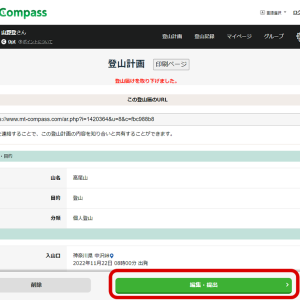◆◇◆提出済みの登山計画の計画の『変更』方法◆◇◆
変更するには、提出最中の登山計画を一旦【取り下げ】て修正して再度【提出】します。
※Webサイト(スマホ・PC版)でもアプリでも基本操作は同じです。
■Webブラウザの登山計画の変更を想定して記述します。
[1] コンパスサイトを開いてログインし、メニューより登山計画をクリックします。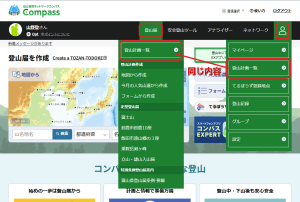
[2] 登山計画メニューの中から『提出中』と表示があるものの、【取り下げ】ボタンをクリックします。
[3] 取下げの確認が出るので、【OK】を押します。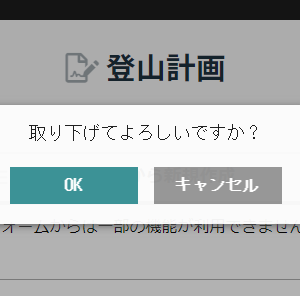
[4] 計画の確認画面が表示されます。内容を確認して、この計画を変更する場合は【編集・提出】ボタンを押します。
[4-2] 【 時間・ルート変更 】のボタンを押すとマップのルート作成画面に戻り、ルートを変更することができます。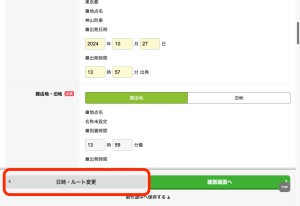
※ルートの作成方法や過去のデータの場合は、【時間・ルート】変更のボタンが表示されず、変更することもできません。
[5] 入力変更画面が表示されるので、必要な各所項目を変更して【確認画面へ】ボタンを押します。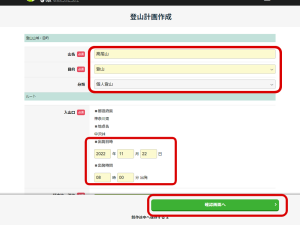
[6] 入力内容確認画面が表示されるのでよければ、【登山提出】ボタンを押します。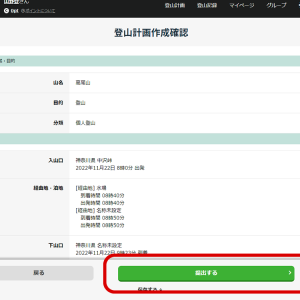
[11] 「登山計画の提出が完了しました。」と完了画面が表示されれば、再提出が出来ました。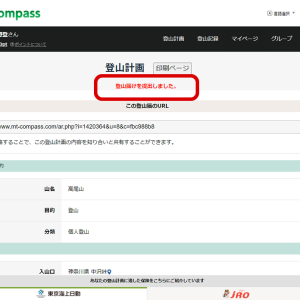
再度、提出確認メール送信されて、また[2]の登山計画メニューで【提出中】登山計画が表示されるようになります。
尚、『下山通知』はメールからでなくても、登山計画メニューの【提出中】の登山計画から【下山通知】ボタンを押すことでもできます。
※提出中した後は『登山ルート』の変更は出来ません。ルートや地点を変更したい場合は、登山計画を作り直してください。